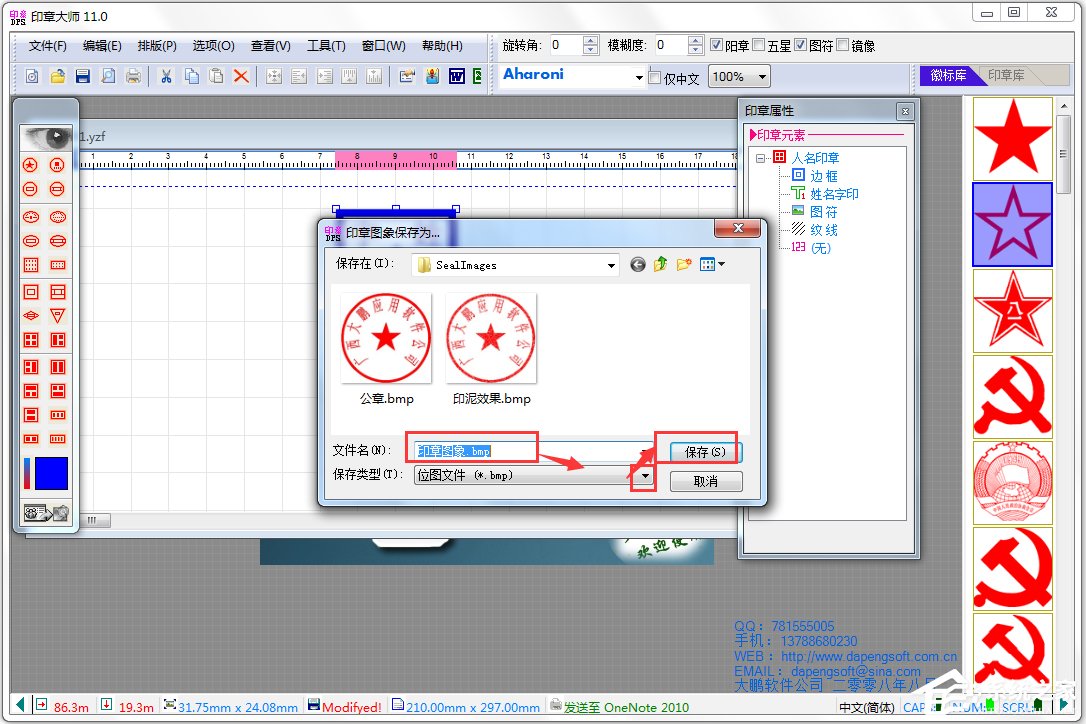印章大师是一款功能非常强大的印章制作软件,能够制作出公章、私章、艺术章、圆公章、椭圆印章、发票专用章、三角印等20几种常用的印章,并且支持输出和打印。那么,印章大师
印章大师是一款功能非常强大的印章制作软件,能够制作出公章、私章、艺术章、圆公章、椭圆印章、发票专用章、三角印等20几种常用的印章,并且支持输出和打印。那么,印章大师怎么用呢?下面,我们就一起往下看看印章大师的使用教程介绍吧!
方法步骤
1、双击打开印章大师软件,点击“文件”,选择“新建”;
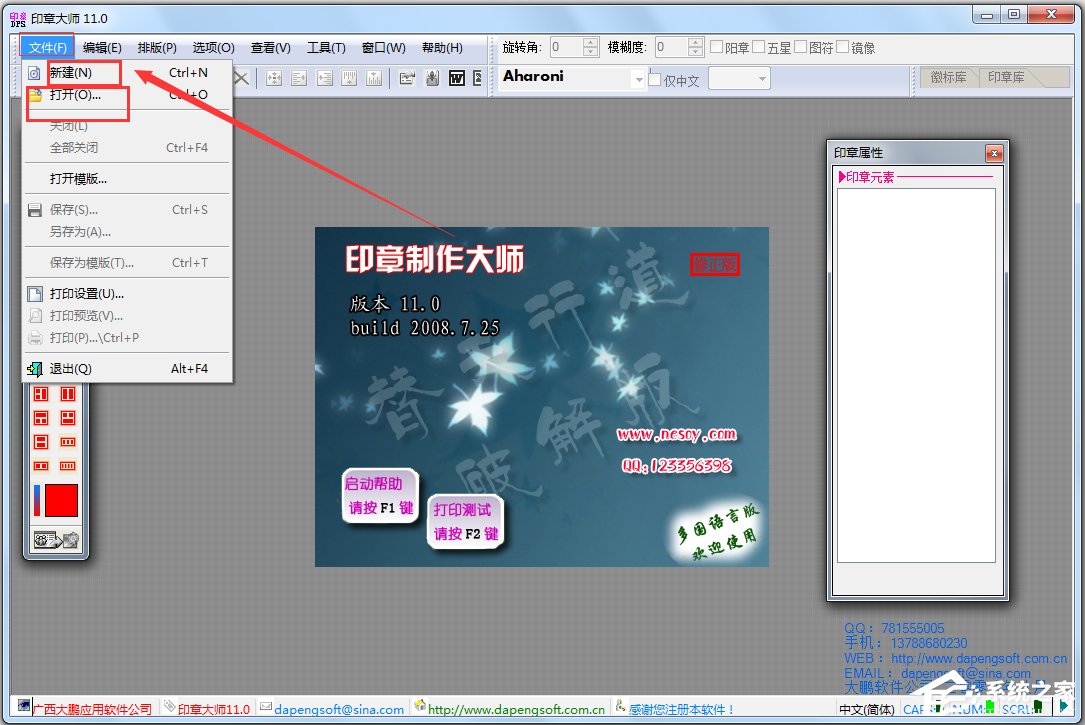
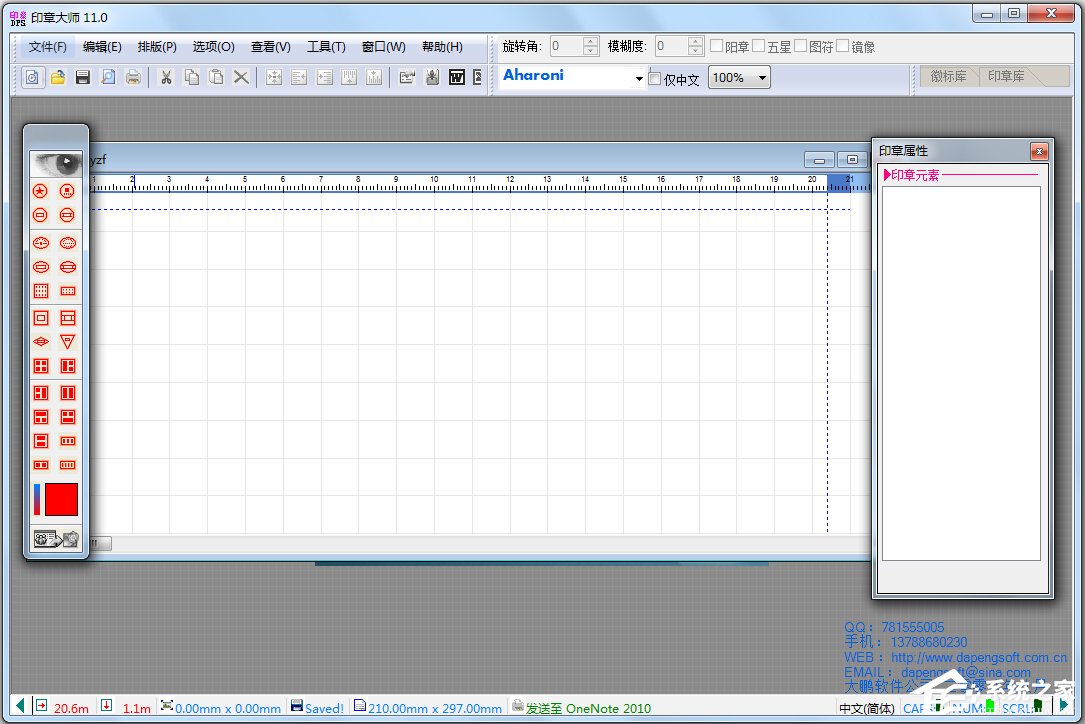
2、使用选项的绘图工具,任意选择印章类型和颜色;
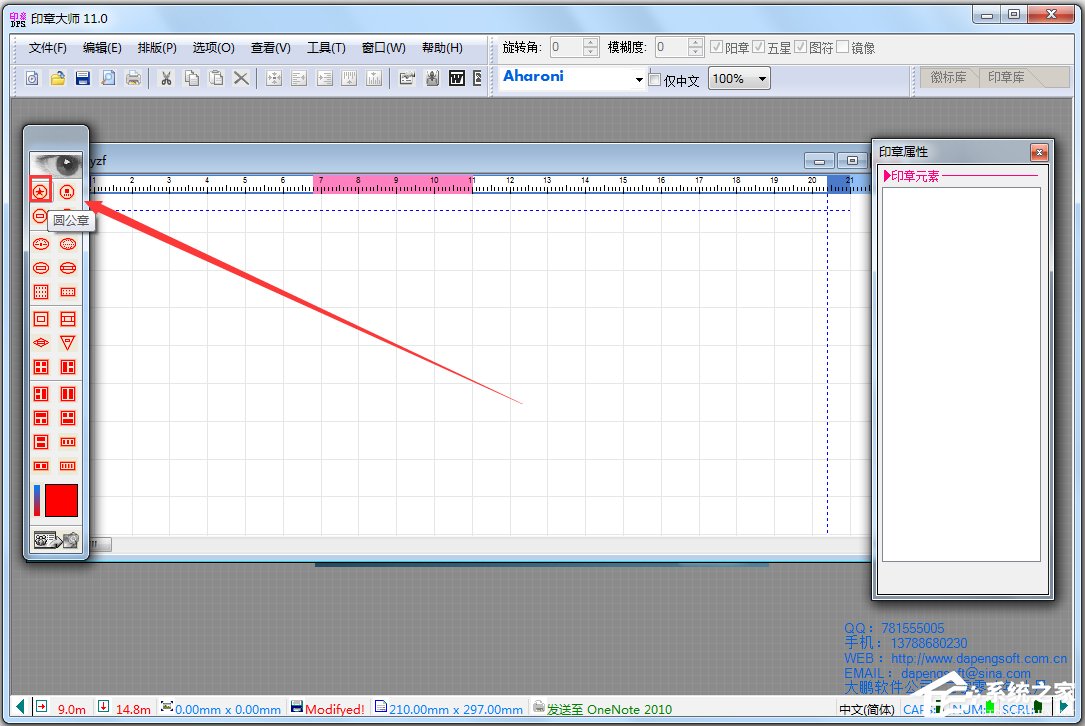
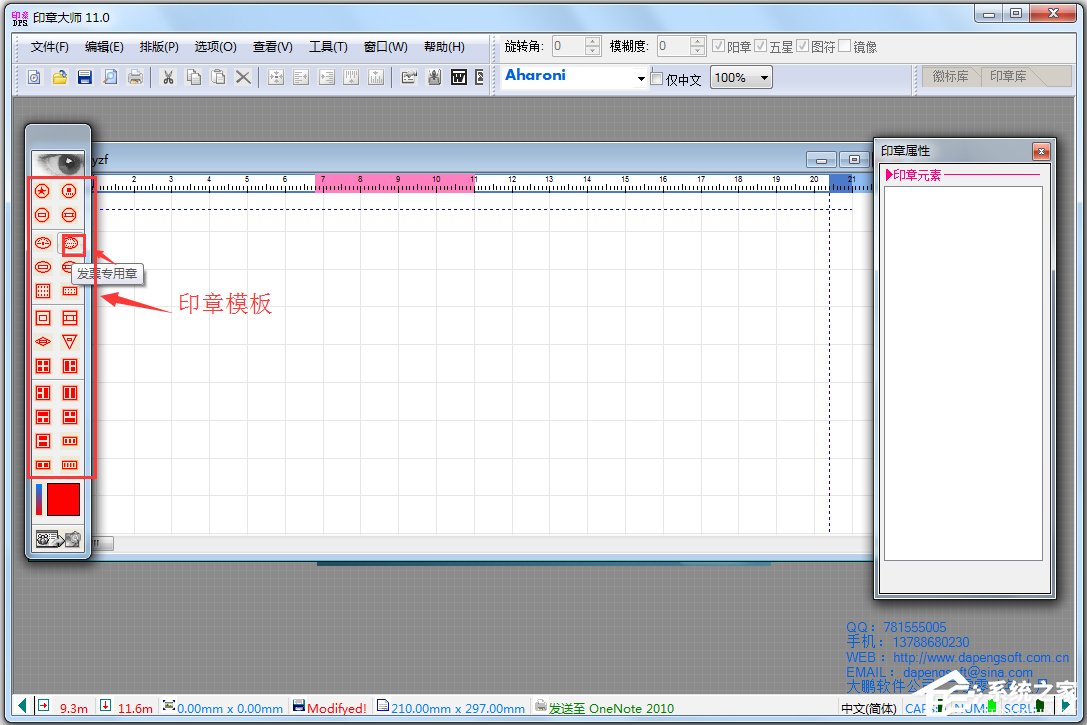
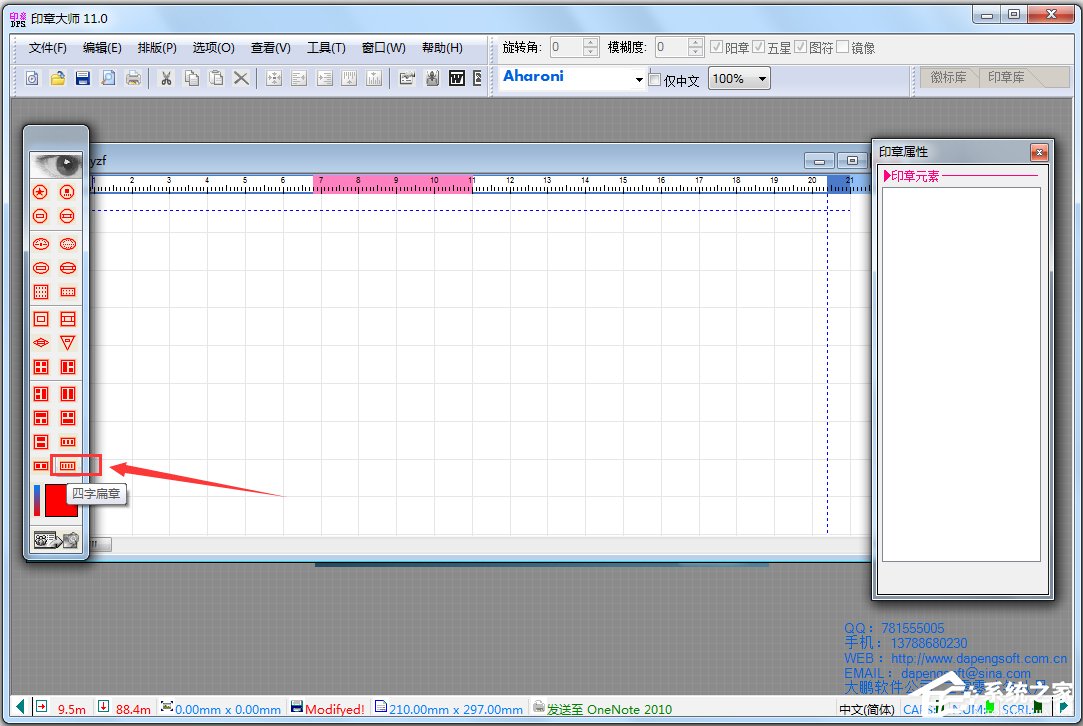
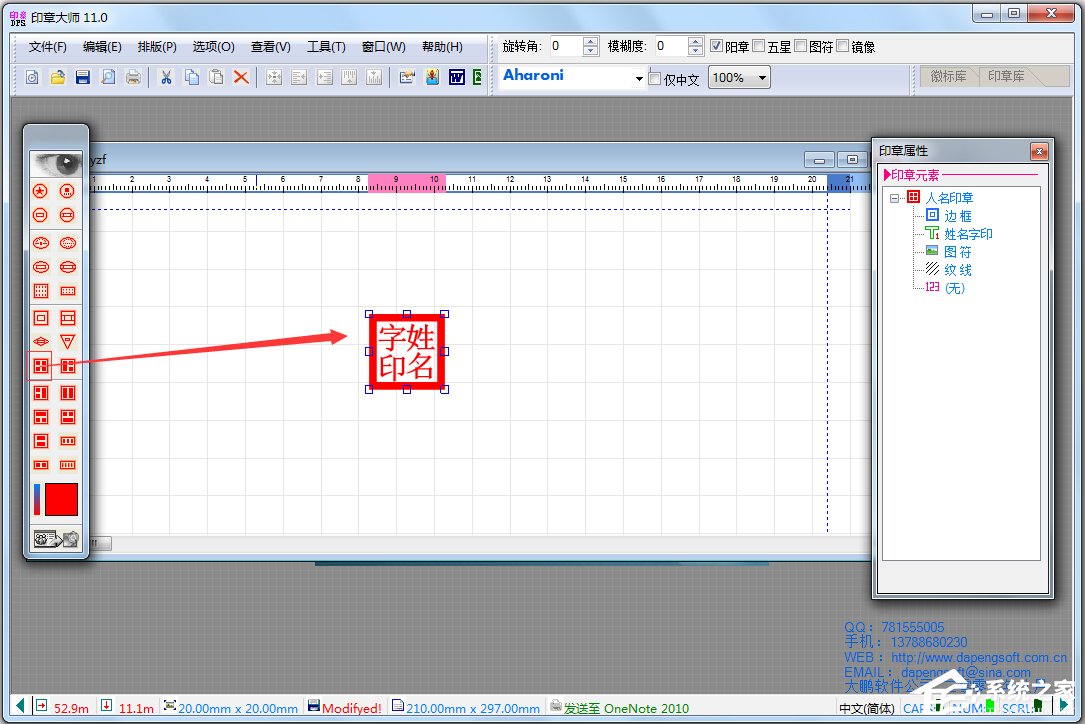
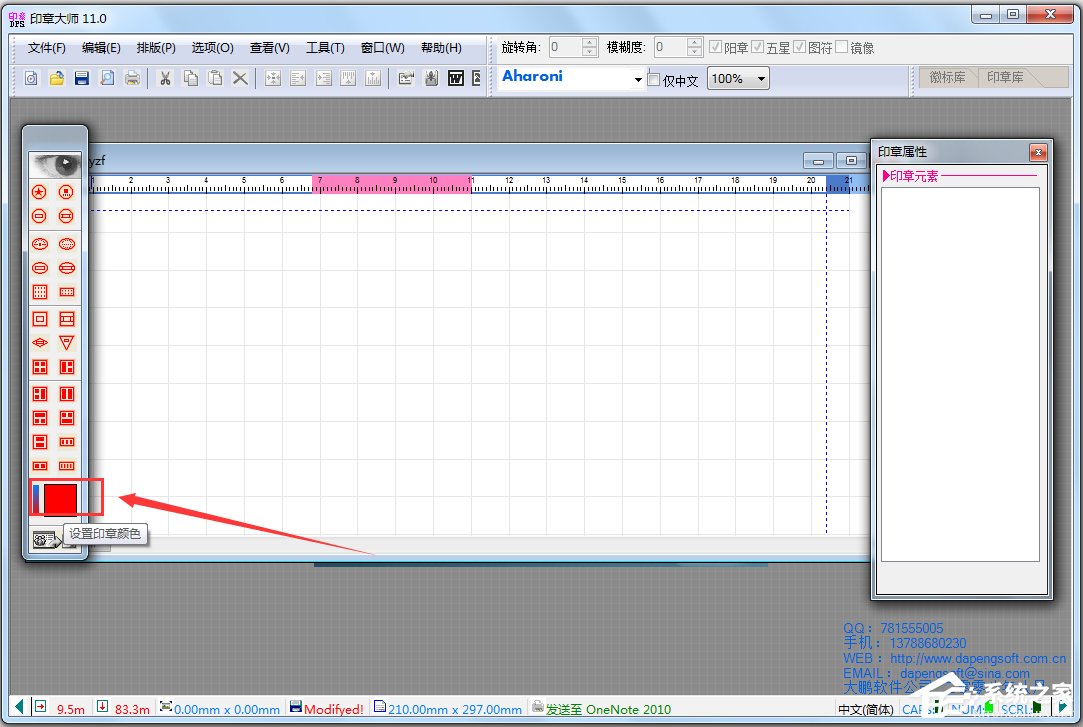
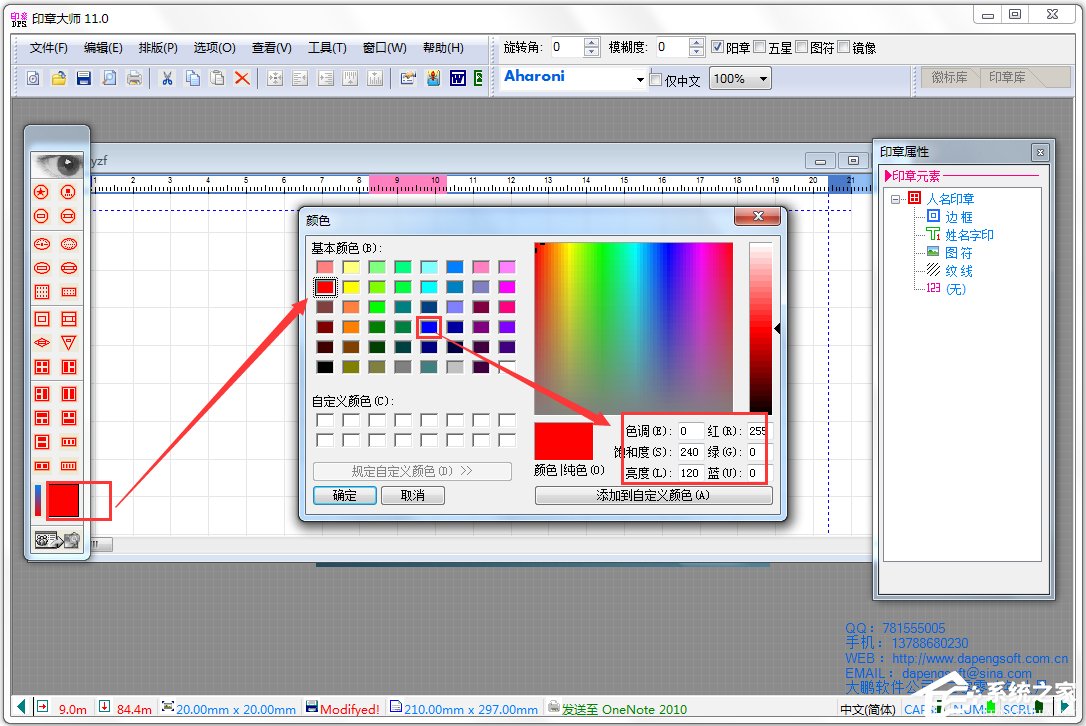
3、拖动图象四周的八个控制点,将图标大小调整到合适的大小,在“设置印章属性”对话框中,双击“边框”前面的图标,设置印章图象大小,和边框粗细;
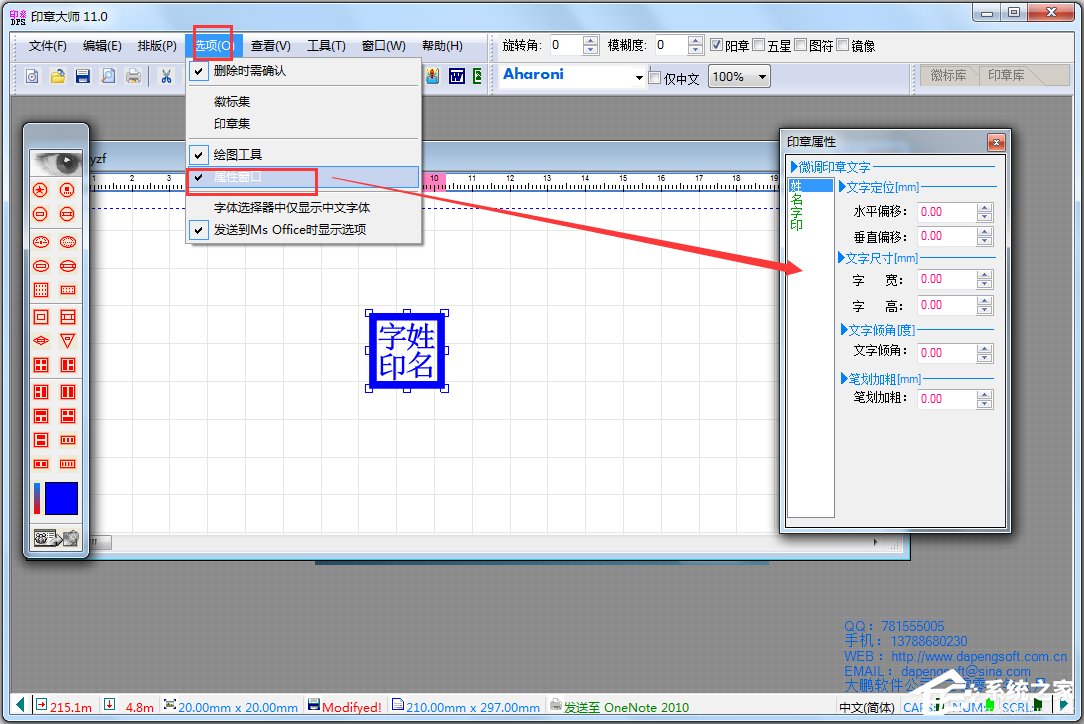
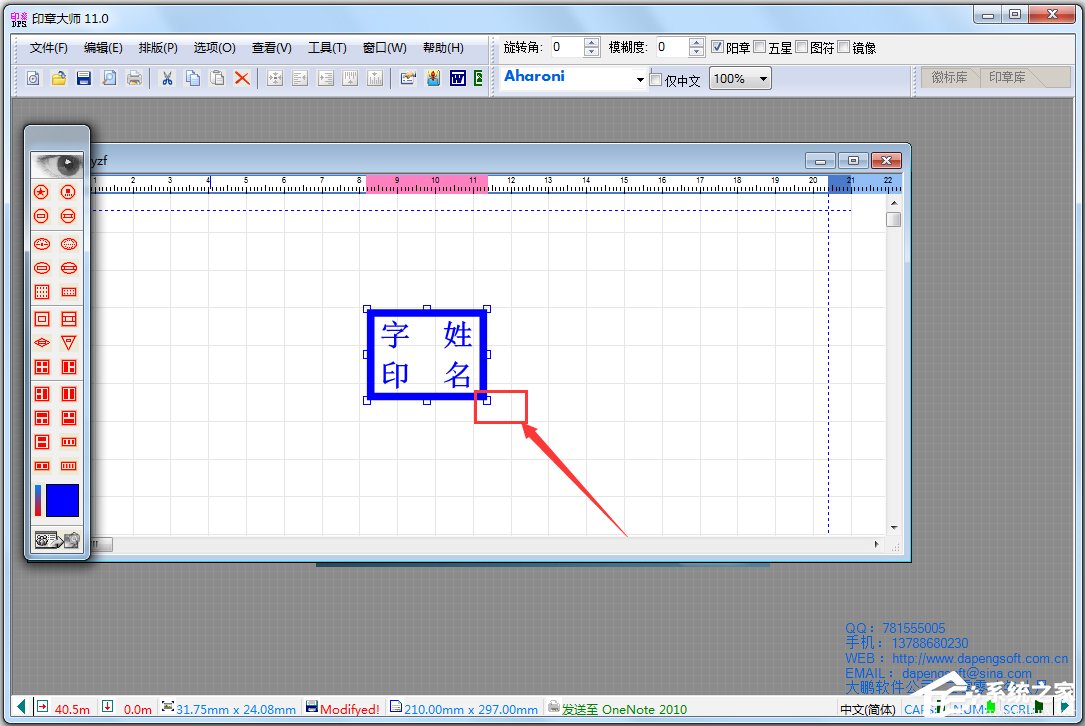
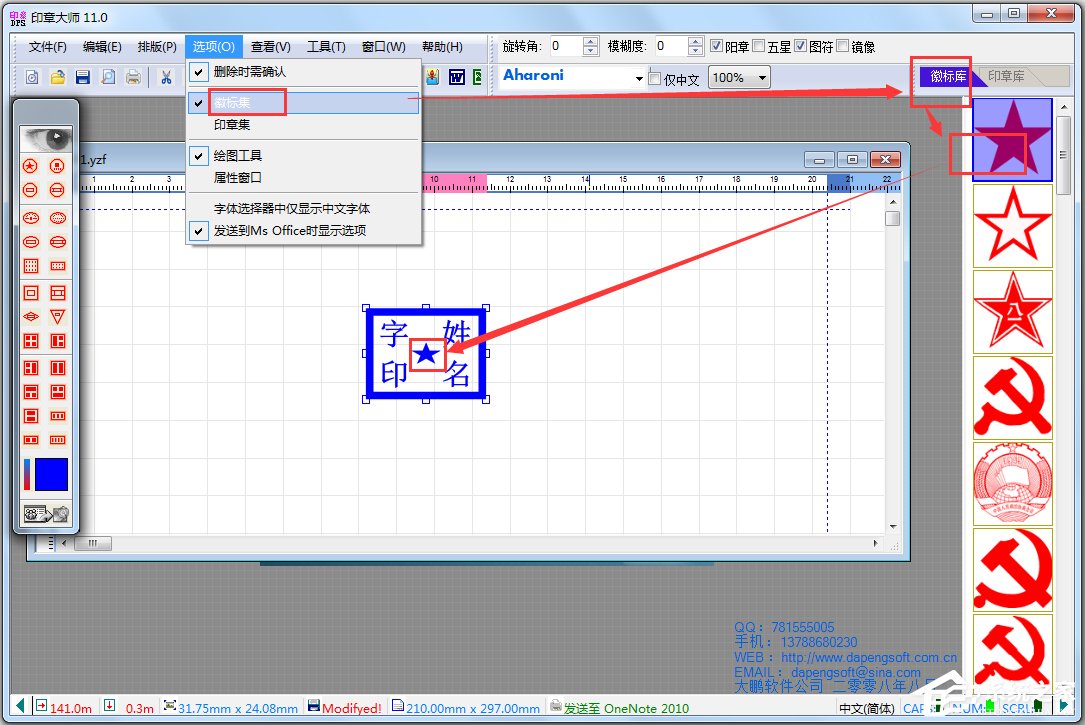
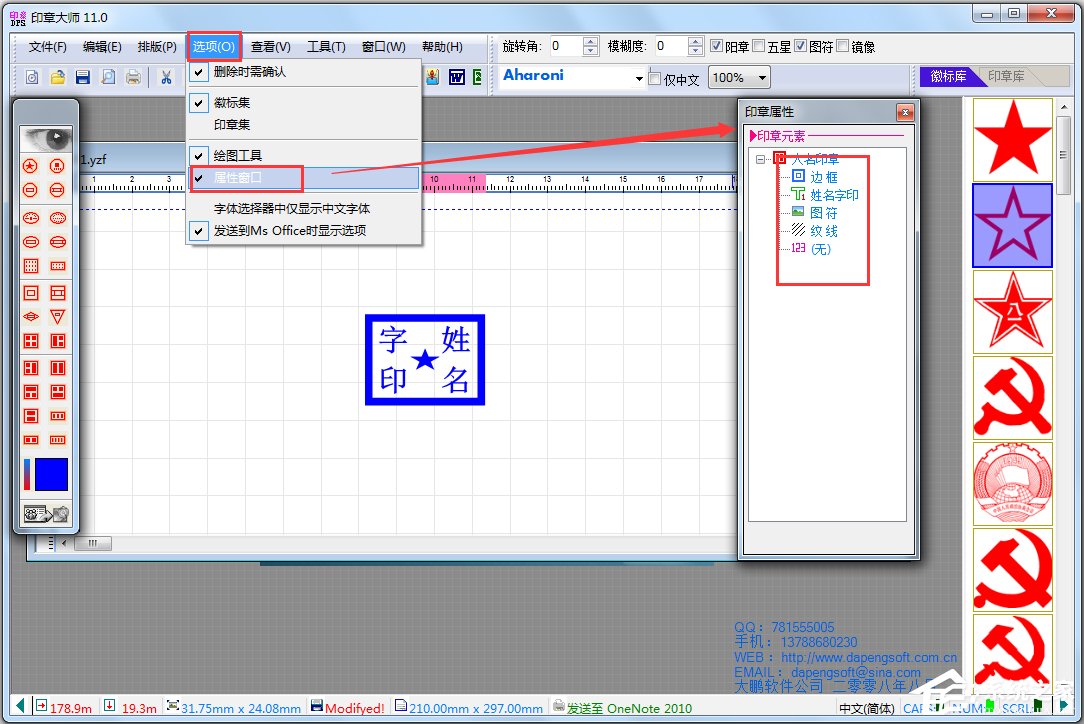
4、双击项目3前面的图标,出现关于文字修改的印章属性,输入文字内容,如果图像比例不合适的话,可以适当调整字体、字宽和字高,以及水平偏移和垂直偏移(负数是向上和向左;正数是向下颌向右);
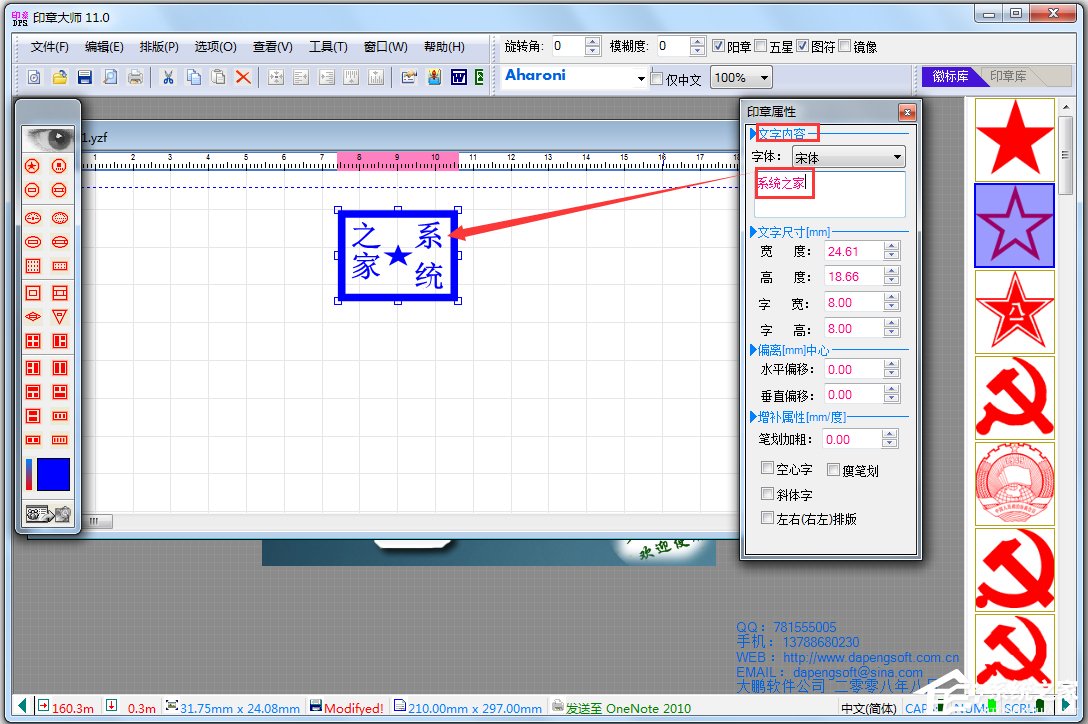
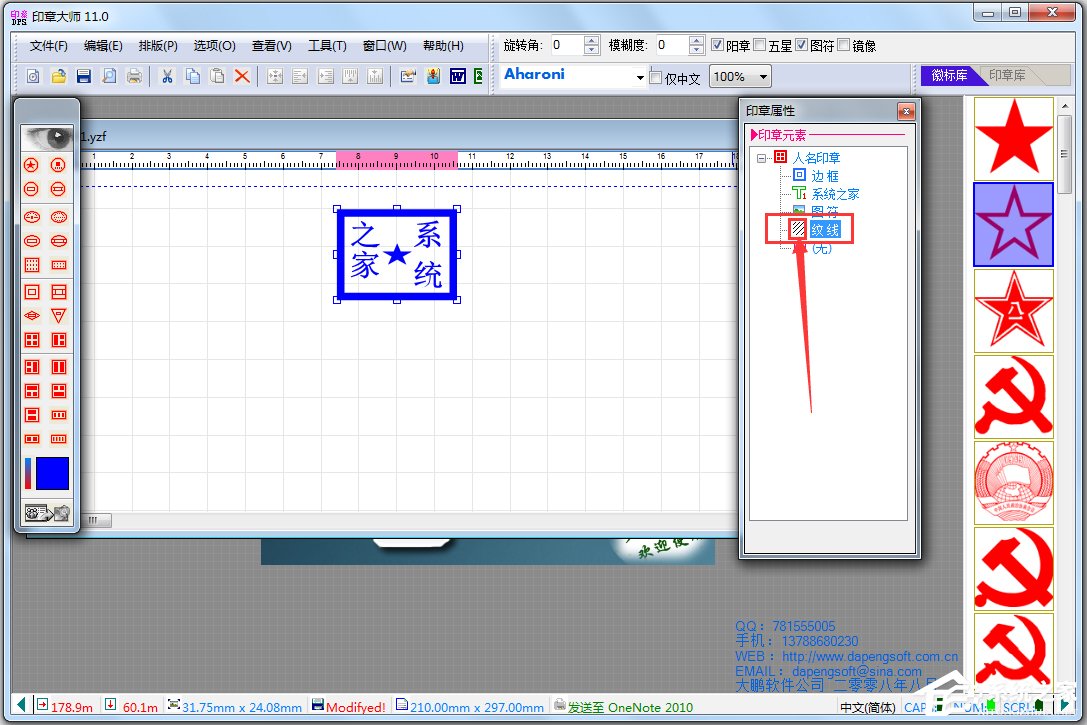
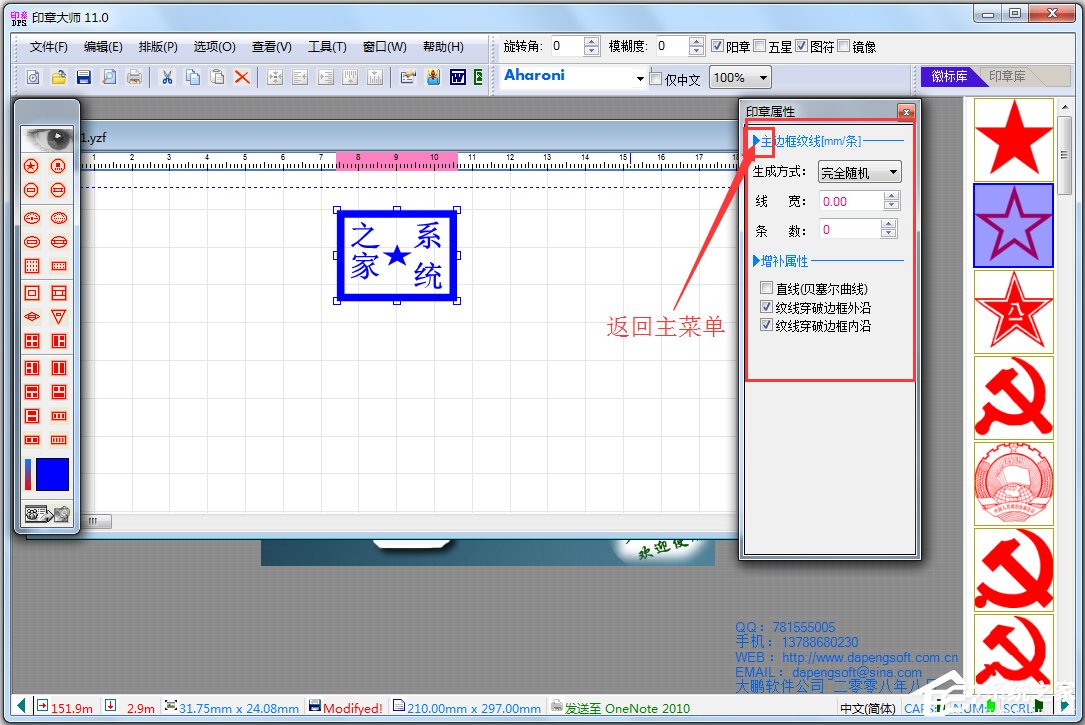
5、调整到满意效果后,对着图像击右键,菜单中选择“导出为图像”;
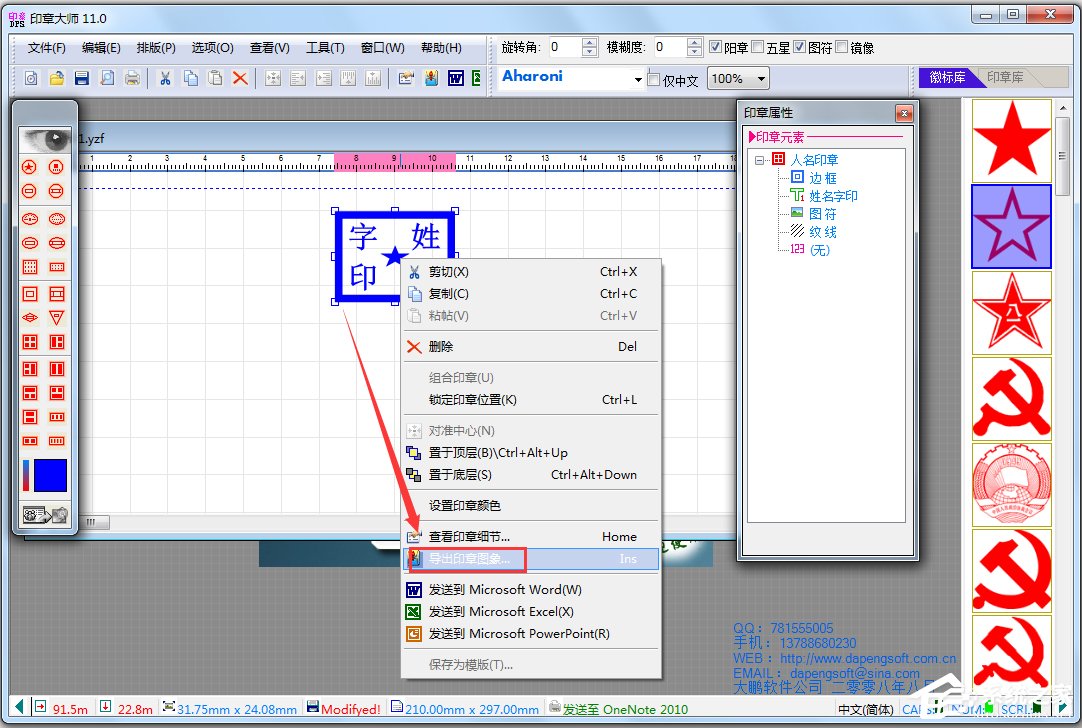
6、在“印章导出为图像”对话框中,设置好图像格式后,点击“导出”按钮;
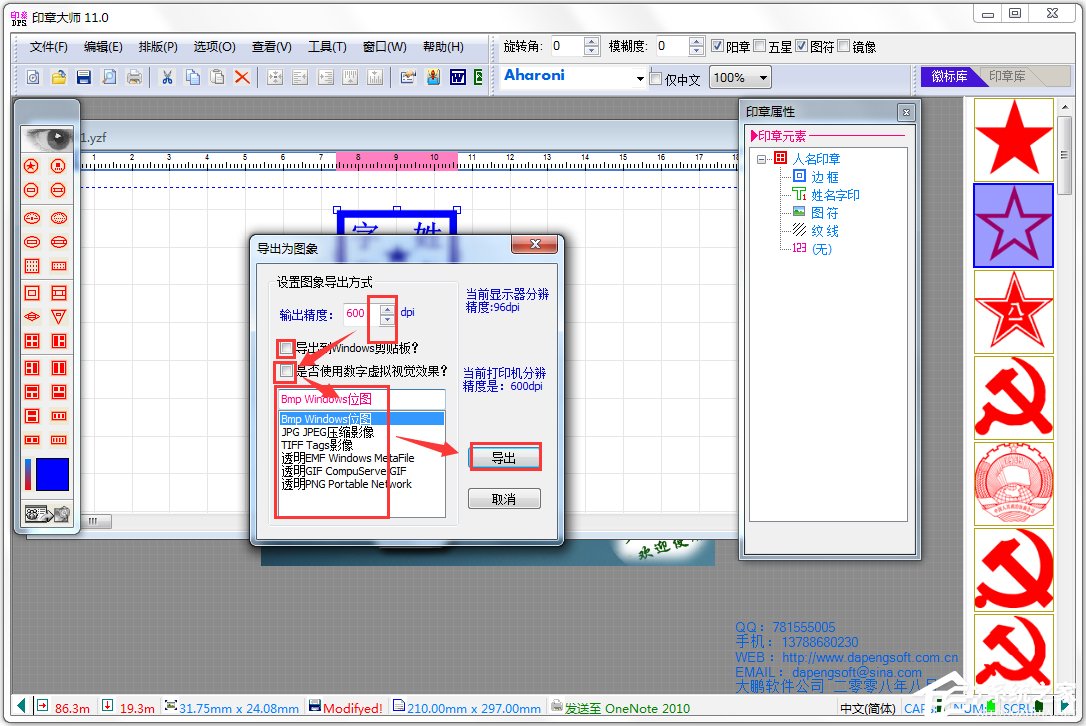
7、在“另存为”对话框,设置好图像名称和保存位置后,点击“保存”就可以了!